Apa itu Ubuntu?
Ubuntu adalah sistem operasi sumber terbuka dan gratis. Arsitekturnya didasarkan pada Debian dan berdasarkan distribusi Linux yang memungkinkan eksekusi mesin yang berbeda di seluruh dunia yang digerakkan oleh perangkat lunak sumber terbuka. Ini memungkinkan Anda untuk mengubah kode, memungkinkan distribusi program dan instalasi banyak salinan tanpa membayar biaya apapun.
Versi ubuntu pertama dirilis pada Oktober 2004. Rilis Ubuntu saat ini adalah 20,04 LTS (Focal Fossa). Setiap rilis ubuntu terdiri dari nomor versi yang terdiri dari tahun dan bulan distribusi dan nama kode pengembangan. Misalnya, versi saat ini dirilis pada tahun 2020 di bulan April bernama fossa fossa. LTS adalah singkatan dari Long term support yang berarti setiap rilis LTS didukung selama lima tahun.
Panduan ini untuk pemula yang berada di level awal ubuntu atau telah memutuskan untuk mengganti sistem operasi mereka ke Ubuntu. Ini akan membantu Anda untuk memahami lingkungan ubuntu dan penggunaannya. Untuk masuk ke sistem operasi baru tidak perlu mengganti sistem operasi Anda saat ini dan menginstal yang baru. Anda dapat melakukan uji coba atau menjalankannya di mesin virtual.
Prasyarat
Versi Ubuntu saat ini diinstal pada perangkat Anda atau dieksekusi melalui mesin virtual.
Memulai
Sekarang, mari kita mulai menjelajahi ubuntu dari awal.
Ini adalah layar desktop utama ubuntu saat Anda pertama kali masuk.
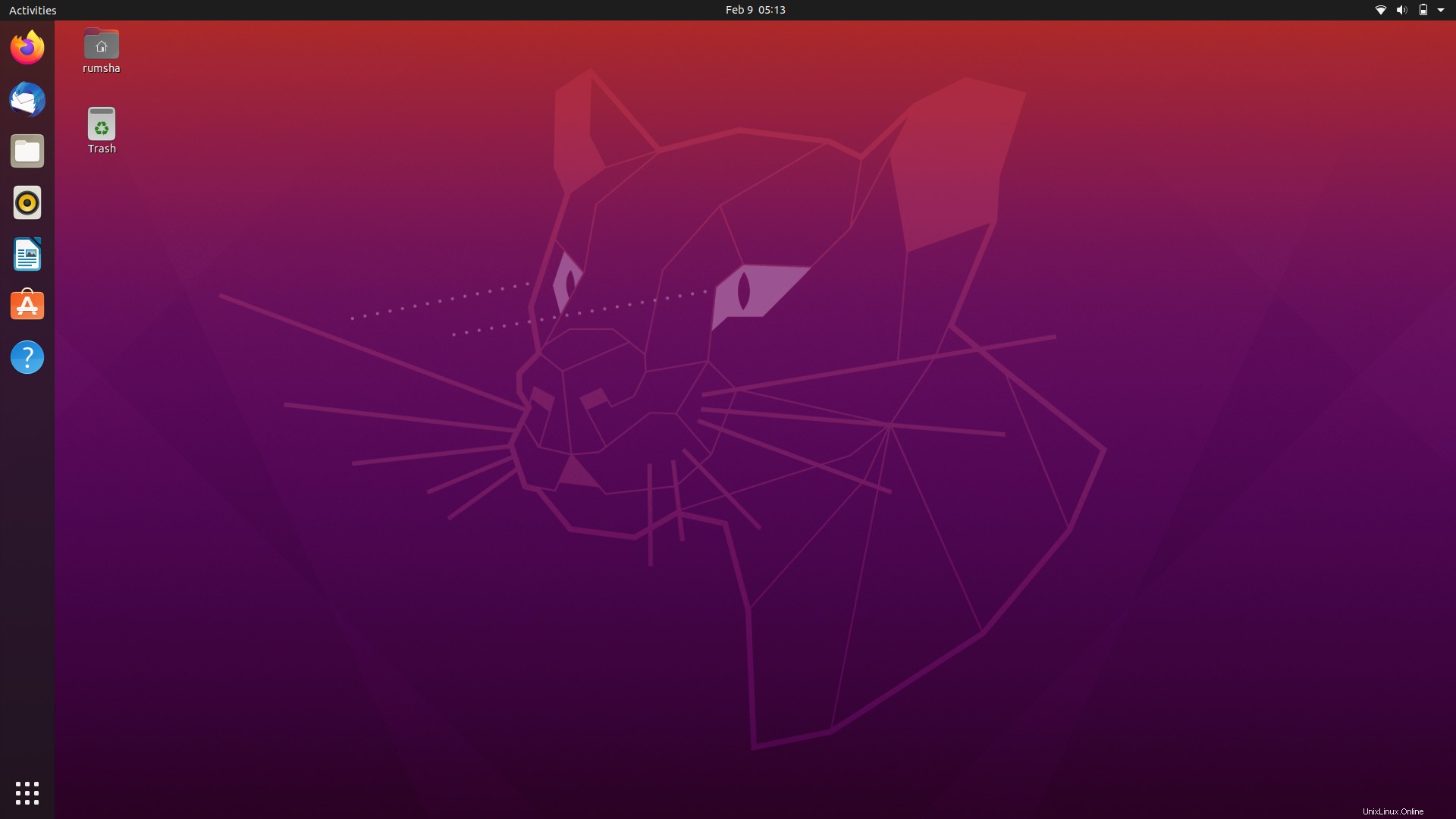
Secara default, Ubuntu menggunakan GNOME shell Desktop yang merupakan tampilan grafis yang mengacu pada lingkungan GNOME. Ini adalah salah satu proyek GNU yang menyediakan perangkat lunak gratis di seluruh dunia.
Desktop GNOME
Panel Kiri
Di sisi kiri layar, Anda dapat melihat bilah peluncuran cepat. Ini terdiri dari aplikasi default dan pintasan ke aplikasi.
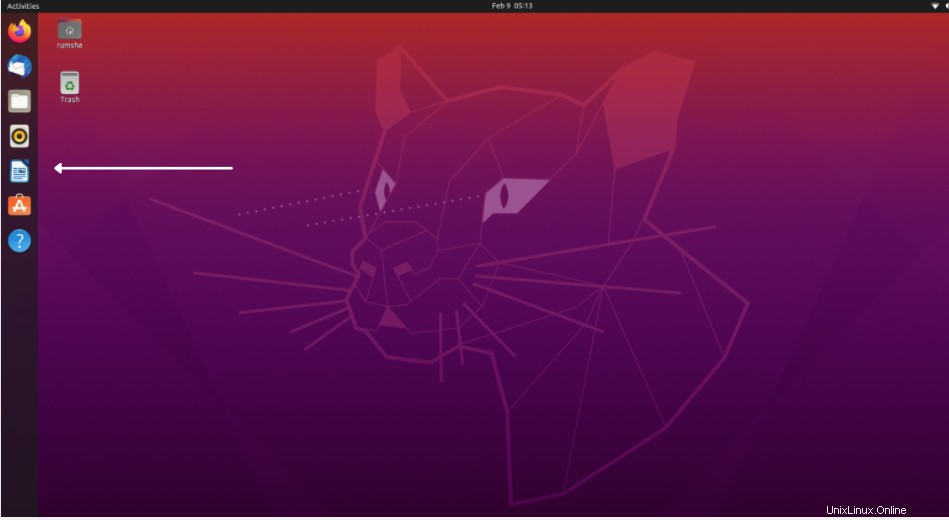
Bilah Atas
Mulai dari kiri Anda dapat melihat aktivitas, tanggal, dan waktu di tengah melanjutkan ke kanan ke pengaturan jaringan dan baterai perangkat.
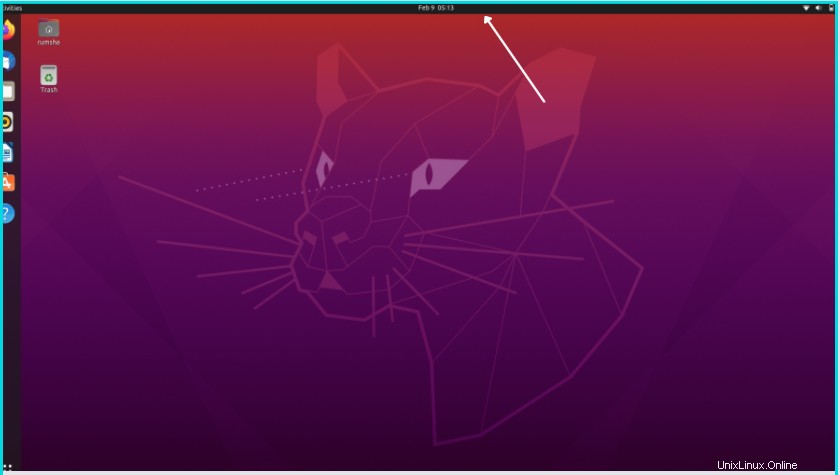
Menavigasi bilah atas
Anda dapat dengan mudah mengatur tanggal dan waktu dari bilah atas.
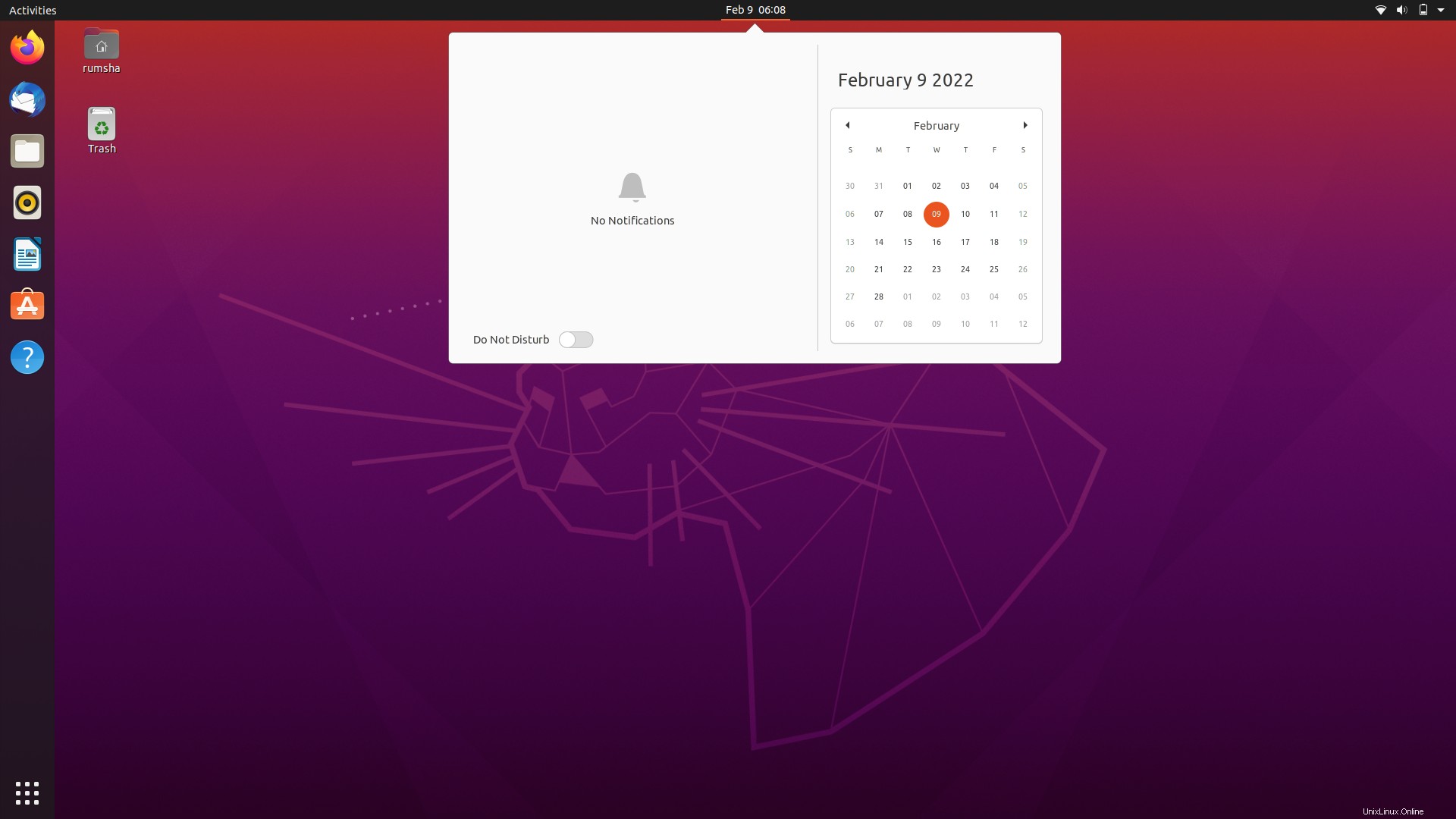
Anda dapat terhubung ke internet dengan mengeklik di sebelah kanan bilah atas.
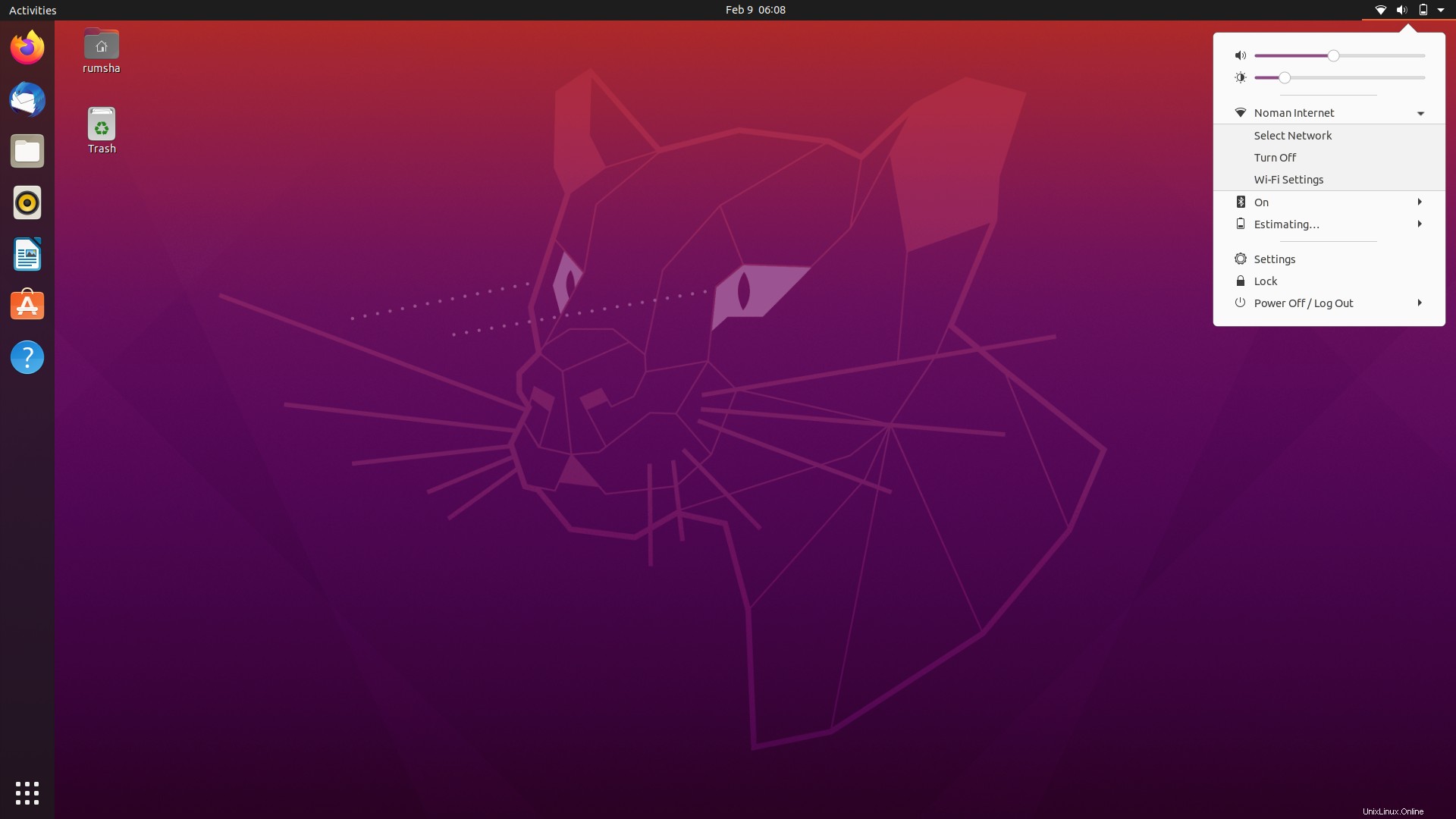
Anda juga dapat melihat informasi sistem dan mengubah pengaturan seperti yang ditunjukkan di bawah ini:
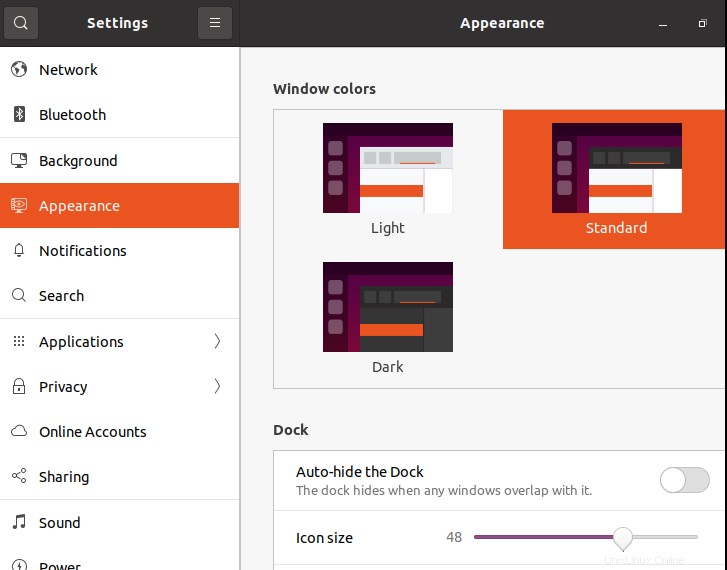
Aktivitas
Opsi aktivitas menunjukkan ikhtisar semua jendela yang terbuka.
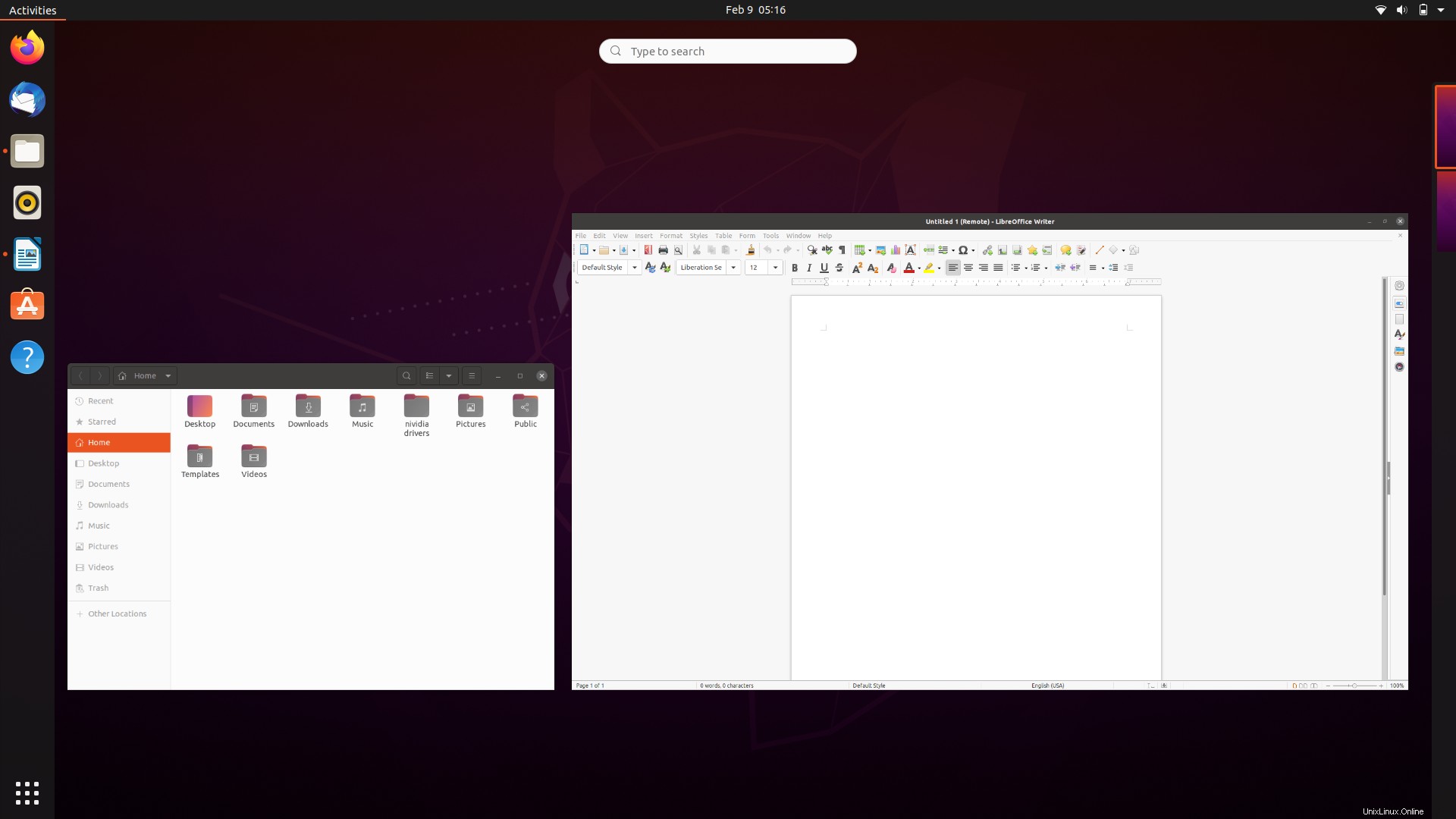
Laci aplikasi
Laci Aplikasi ada di bagian bawah bilah luncur cepat yang menunjukkan semua aplikasi yang diinstal dalam bentuk kisi.
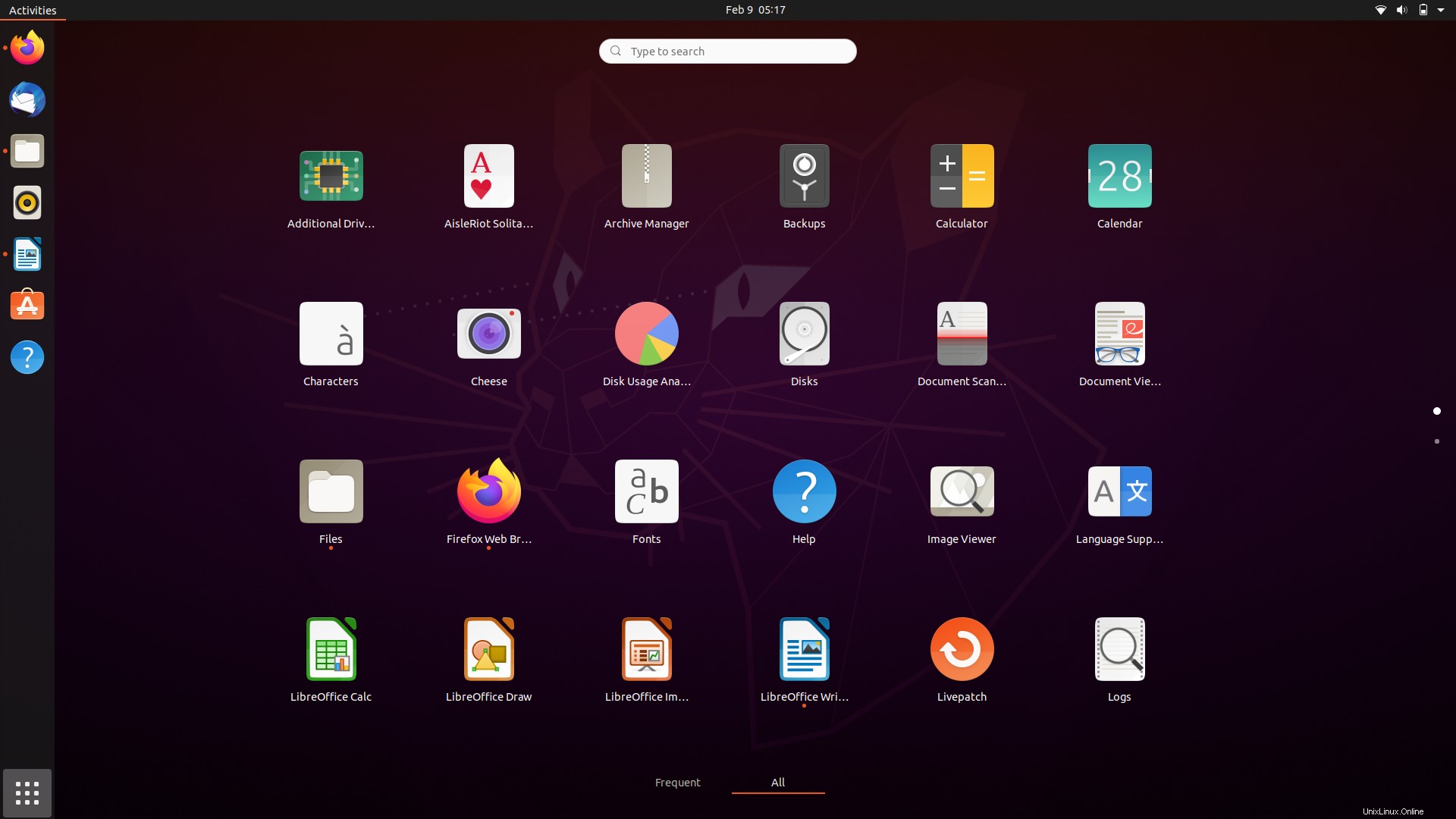
Bilah penelusuran
Bilah pencarian terletak di bagian atas ikhtisar aktivitas. Anda dapat dengan mudah menemukan file, folder, dan aplikasi menggunakan bilah pencarian.
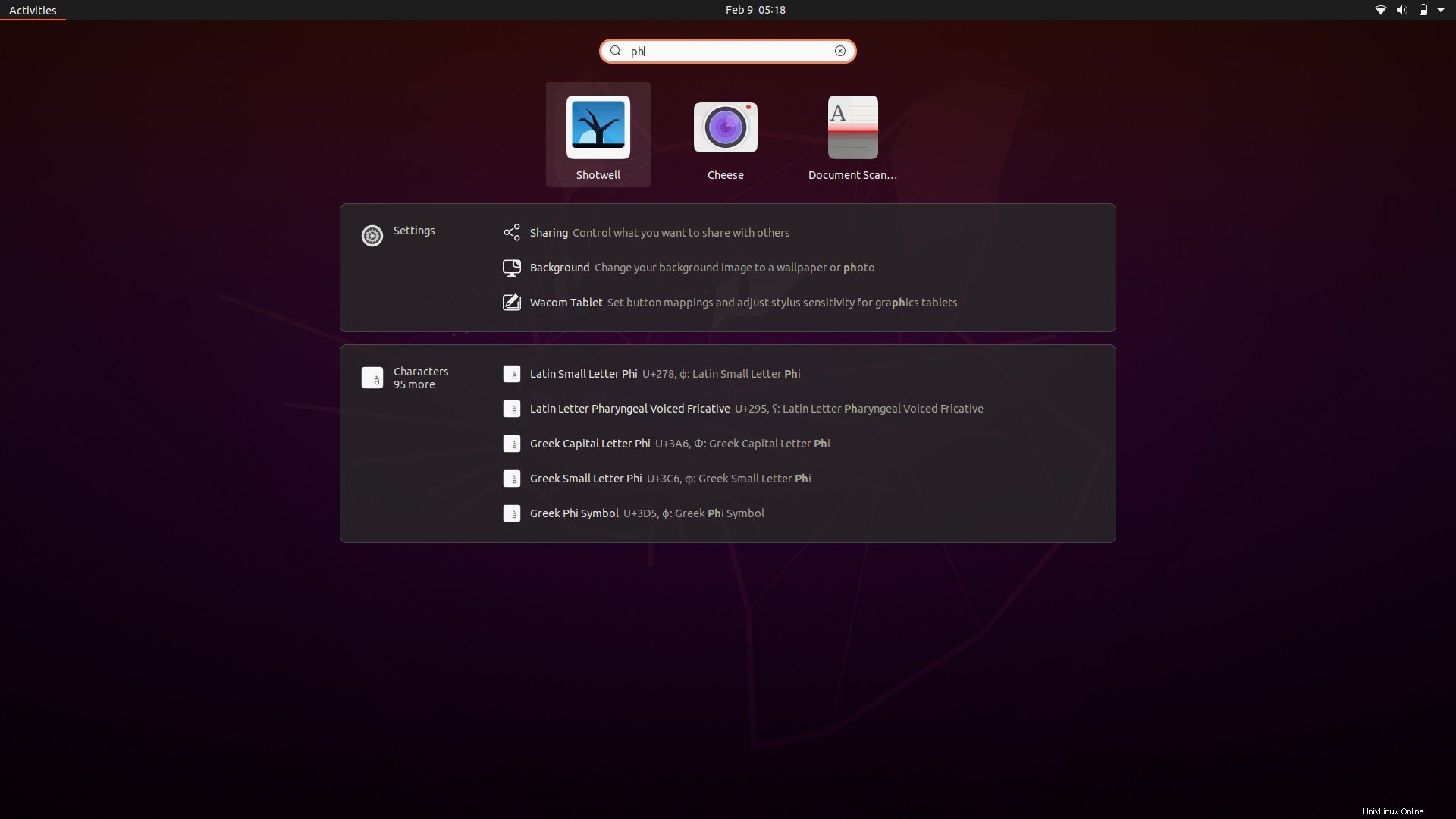
Ruang kerja
Ruang kerja terletak di sisi kanan layar ikhtisar. Secara default, ada dua ruang kerja yang ditempatkan secara vertikal. Munculan baru secara otomatis sesuai kebutuhan.
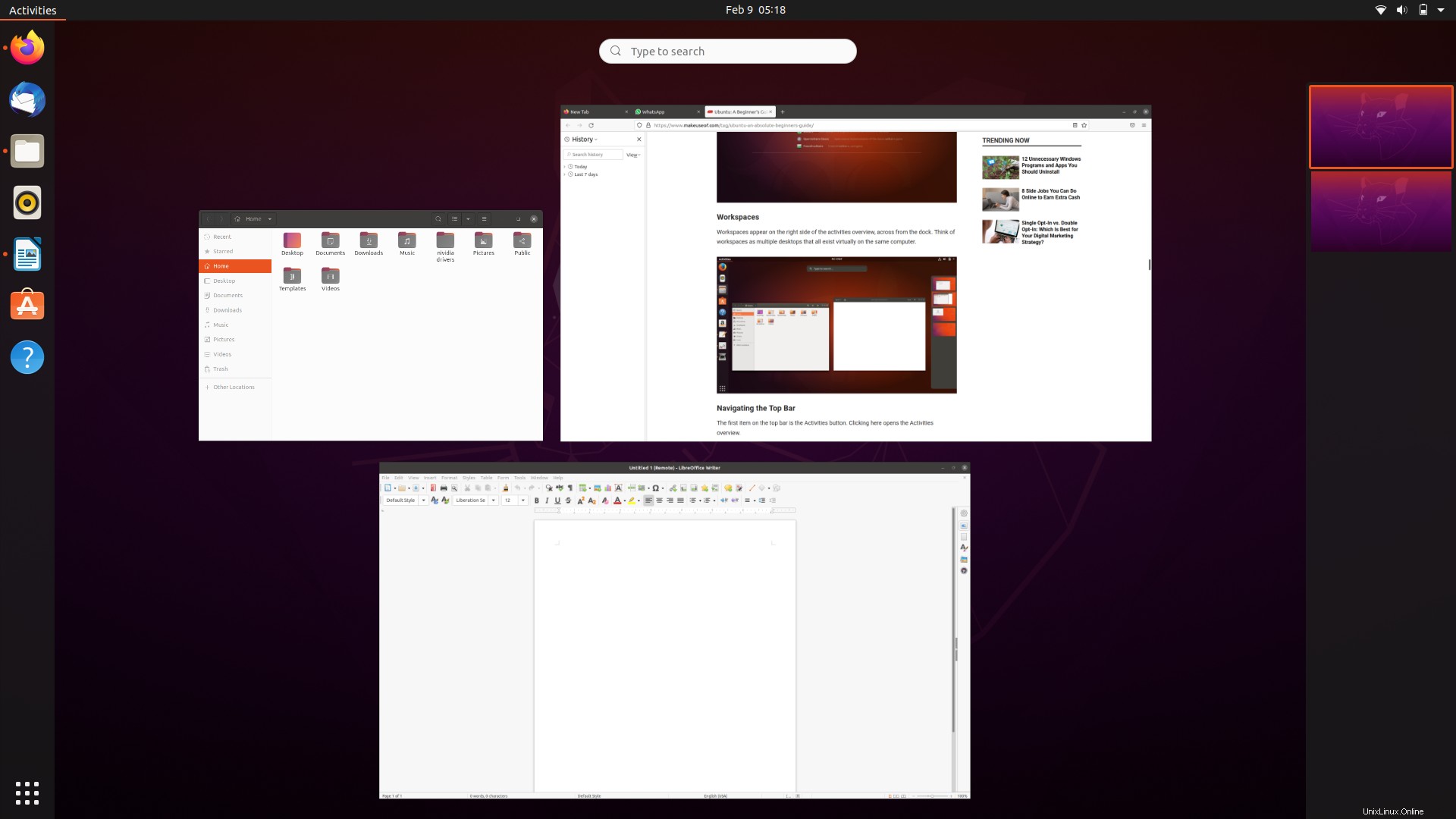
Menjelajah web
Anda dapat dengan mudah menjelajah internet menggunakan Mozilla firefox. Ini sudah diinstal sebelumnya di setiap rilis Ubuntu.
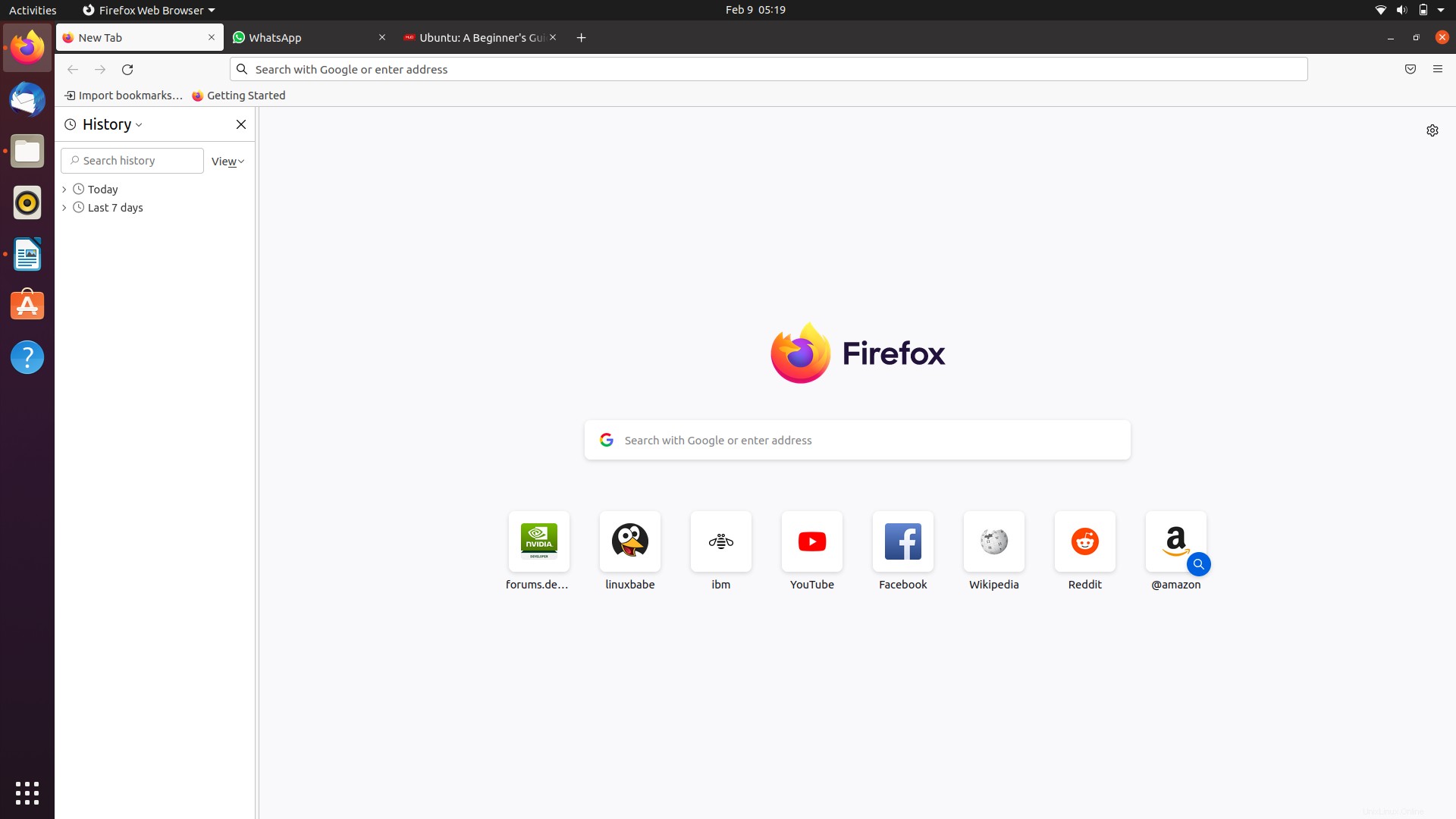
Mendengarkan musik
Anda dapat mendengarkan musik dengan menggunakan Rhythmbox yang merupakan aplikasi media default di ubuntu. Anda dapat dengan mudah membuat daftar putar dan mengatur file audio yang berbeda.
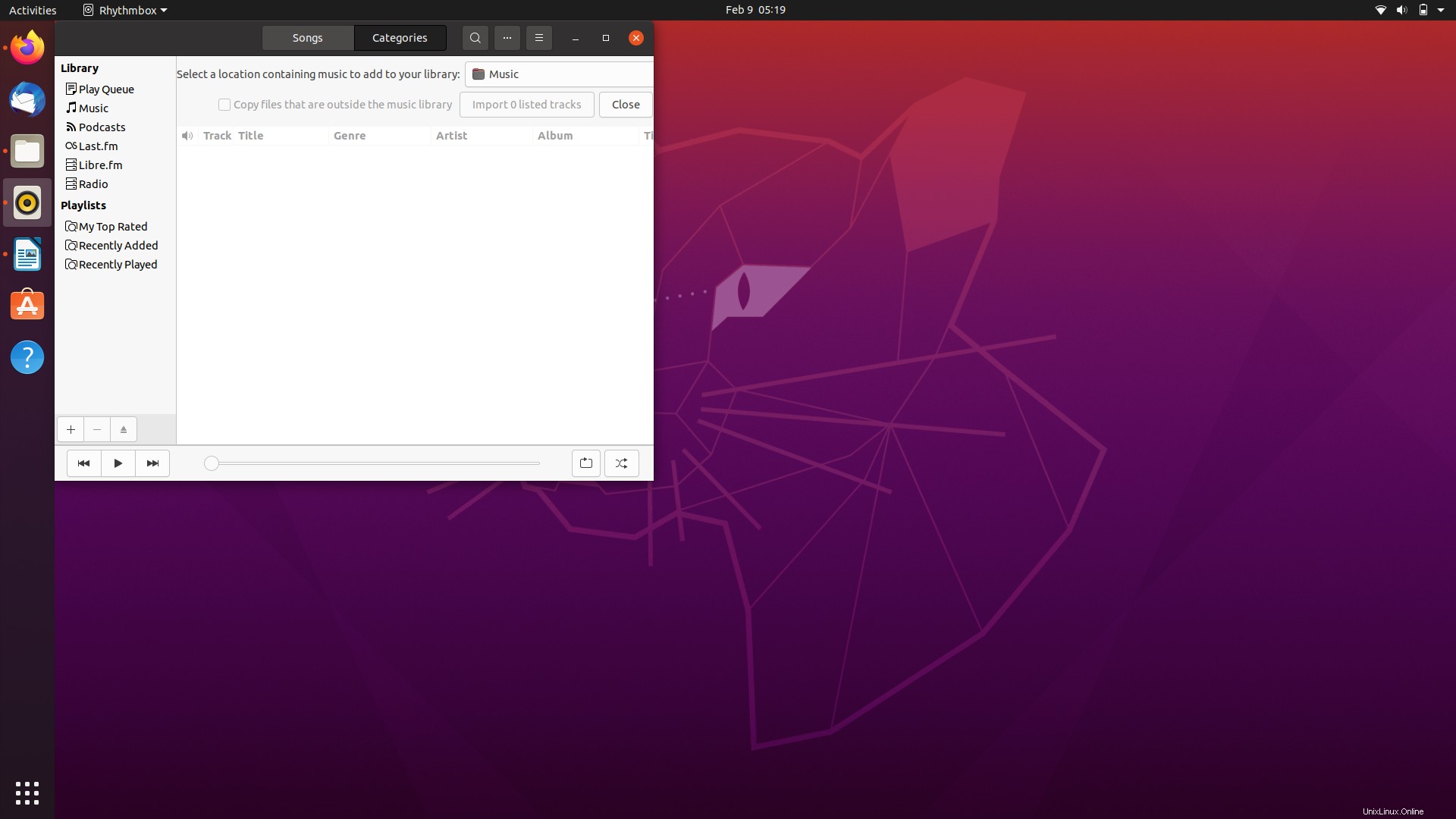
Menonton video
Anda dapat memutar video menggunakan pemutar video GNOME default untuk ubuntu. Selain itu, ia juga menawarkan VLC dan Kodi yang dapat dengan mudah diinstal melalui antarmuka baris perintah.
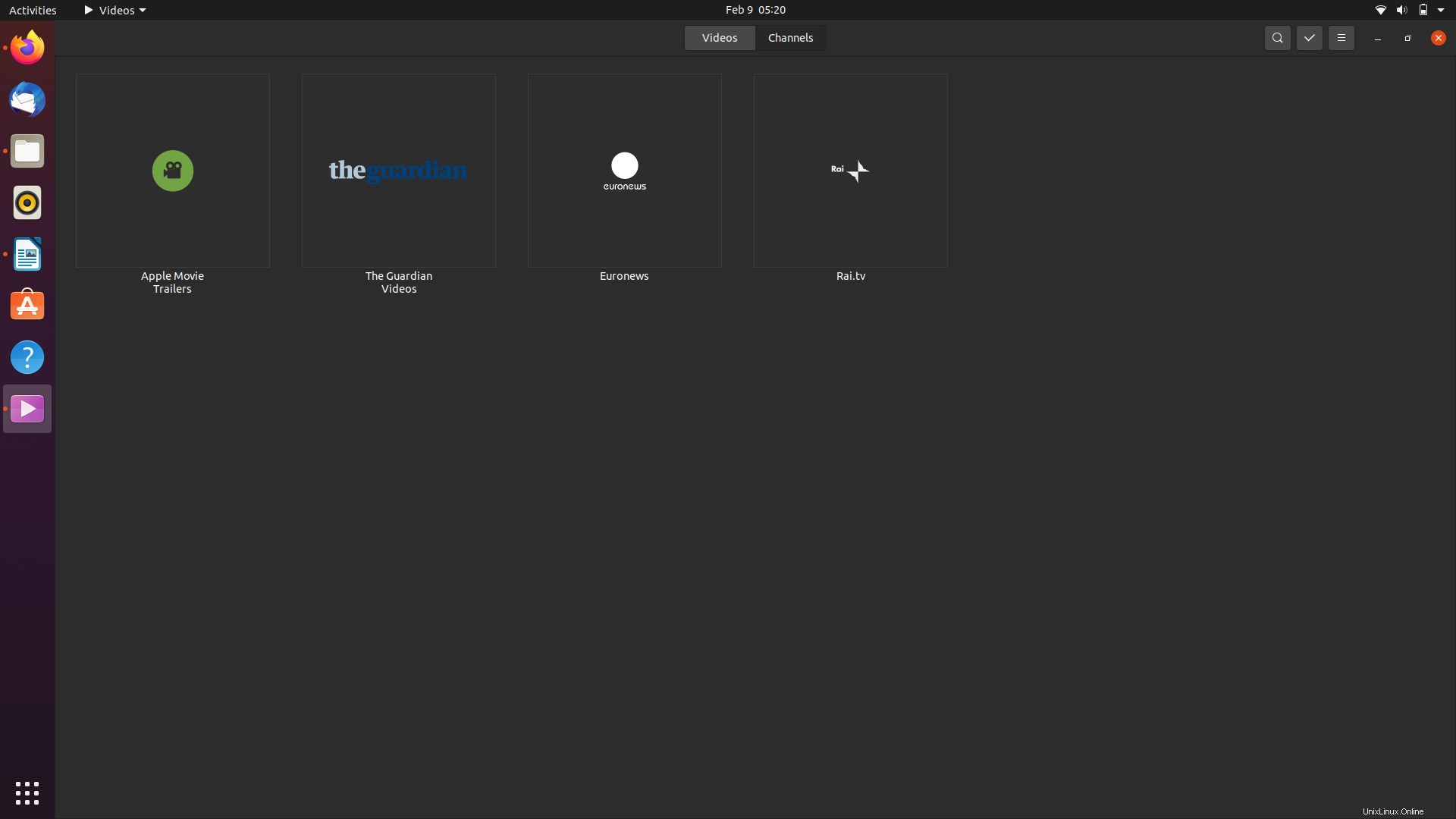
Mengelola Foto
Ubuntu memungkinkan Anda untuk mengatur, melihat, dan mengedit gambar Anda dengan menginstal paket dari repositori. Seperti
- Penampil gambar memungkinkan Anda melihat gambar dalam folder
- Shotwell adalah pengelola foto pribadi untuk mengatur gambar di desktop GNOME.
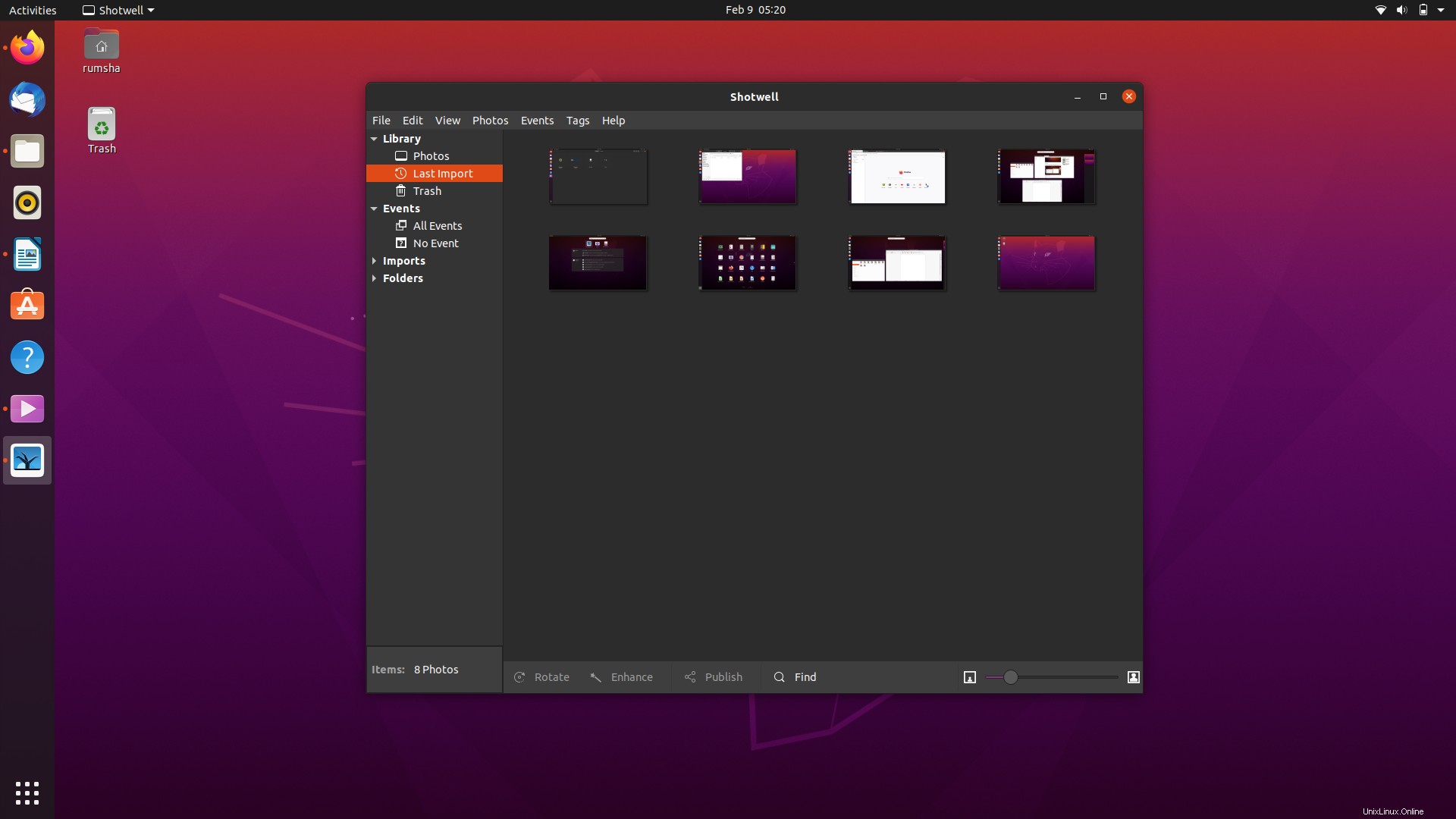
Membuat dokumen
Ubuntu hadir dengan LibreOffice. Ini open-source dan gratis dan menyediakan fungsionalitas yang sama seperti Microsoft office.
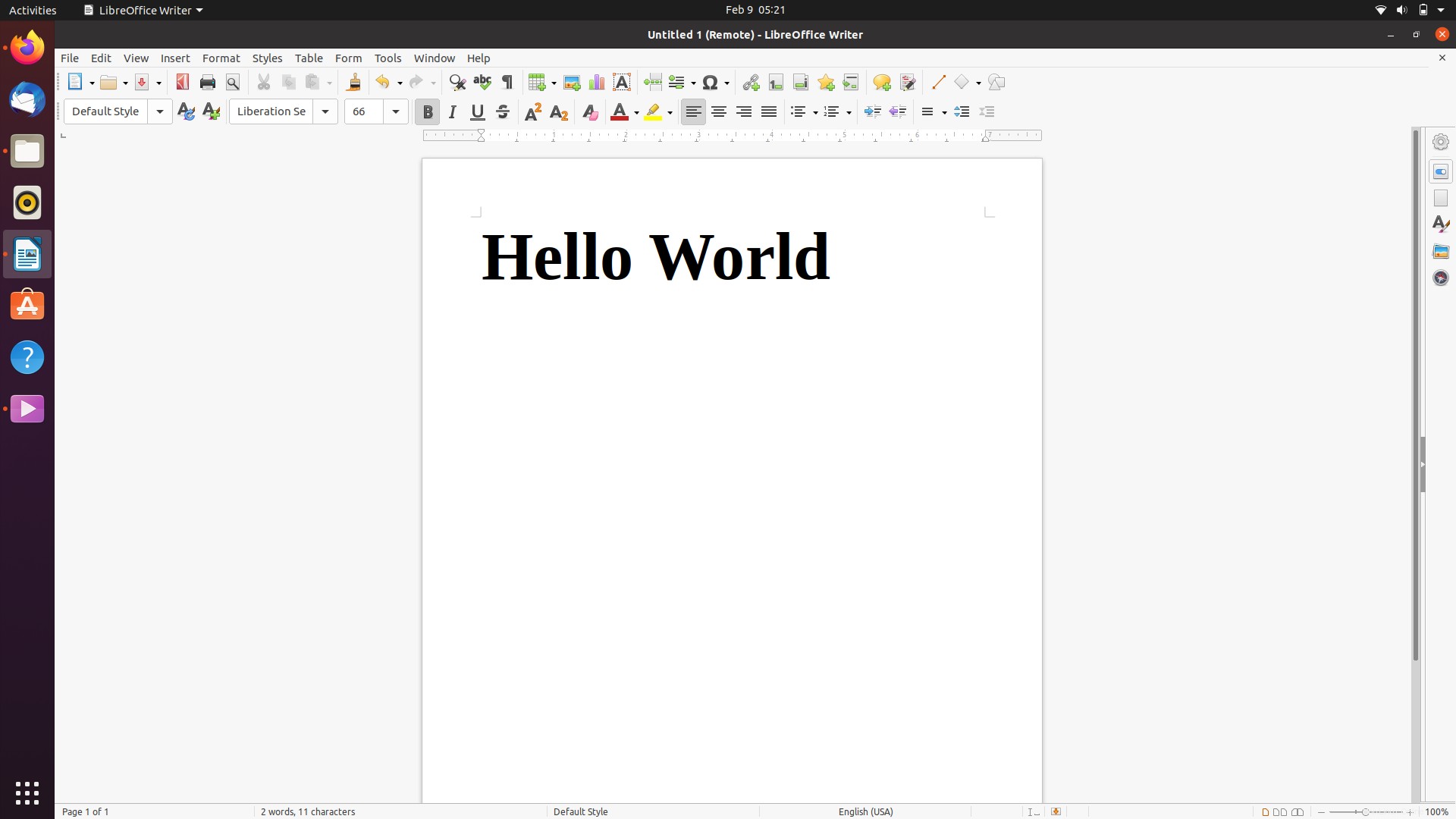
Menginstal perangkat lunak
Berbagai software di ubuntu dapat dengan mudah anda dapatkan seperti skype, minecraft, dropbox, steam, driver nvidia, spotify, dan masih banyak lagi. Anda dapat menggunakan GUI atau antarmuka baris perintah untuk menginstal perangkat lunak ini.
Antarmuka baris perintah
Untuk membuka antarmuka baris perintah, tulis terminal, perintah, atau shell di bilah pencarian atau tekan Ctrl-Alt-T.
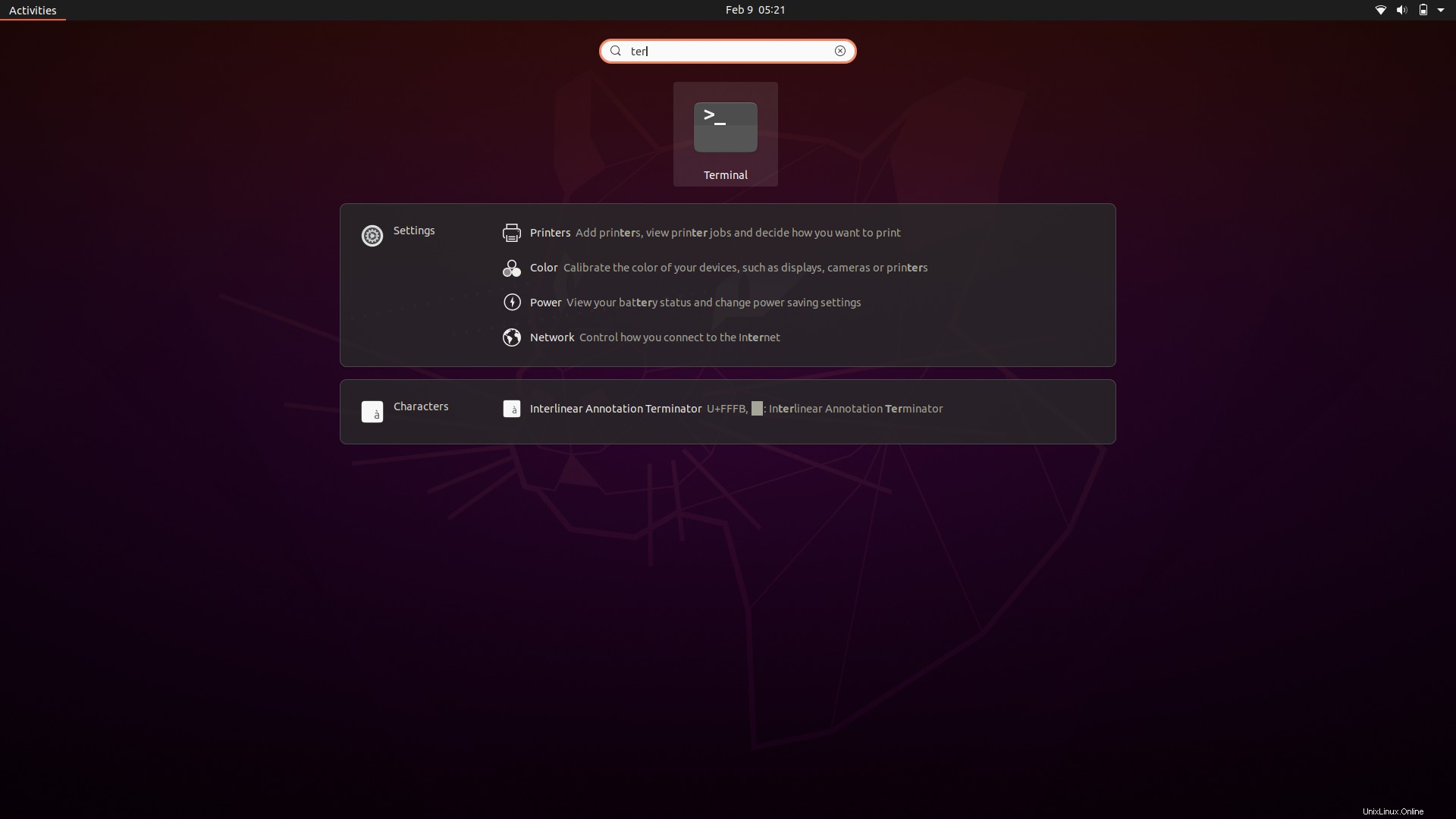
Klik dua kali pada terminal untuk menjalankan antarmuka baris perintah. Anda akan melihat layar seperti di bawah ini:
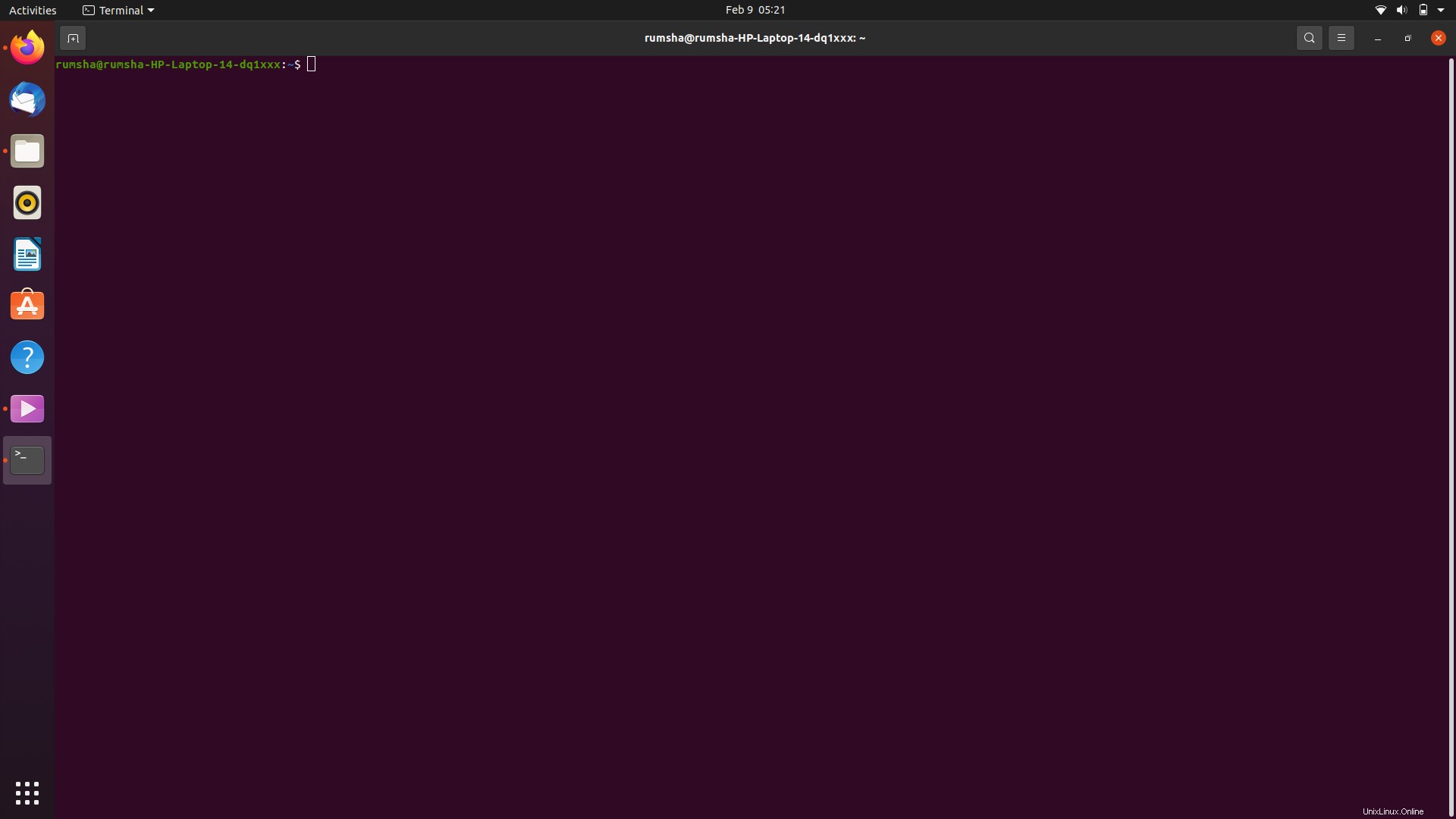
Perintah dasar
Berikut adalah beberapa perintah dasar Ubuntu yang harus Anda ketahui di tingkat pemula:
perintah ls
Perintah ls menunjukkan konten direktori Anda saat ini.
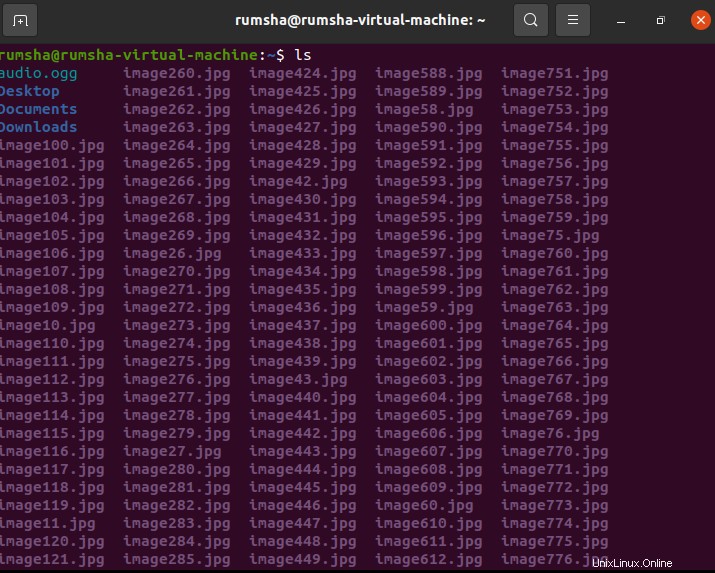
perintah pwd
perintah pwd menunjukkan jalur direktori saat ini.
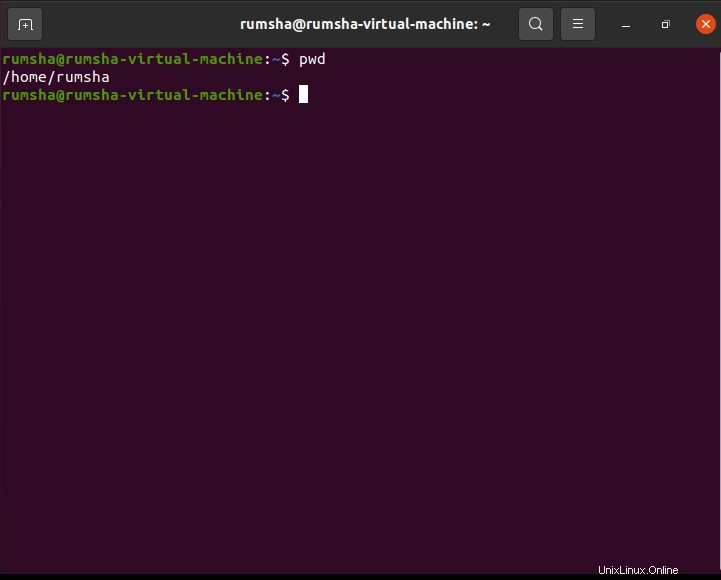
perintah cd
perintah cd memindahkan Anda langsung ke folder rumah.
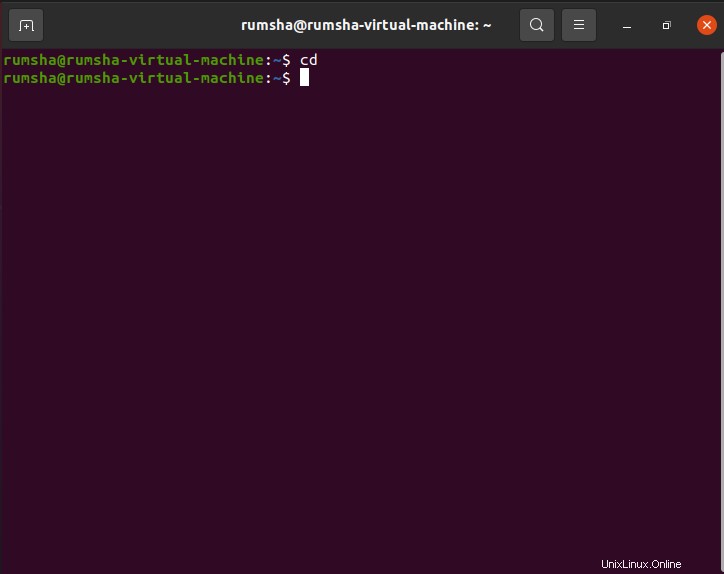
Gratis
Ini menunjukkan memori bebas yang tersisa di sistem Anda.
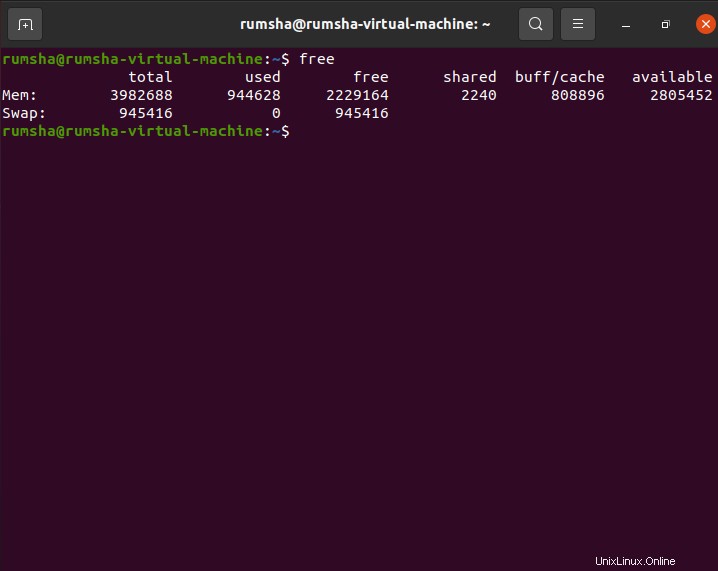
Sudo -i
Sudo adalah singkatan dari Super user do. Ini memiliki lebih banyak hak istimewa daripada pengguna ubuntu biasa.
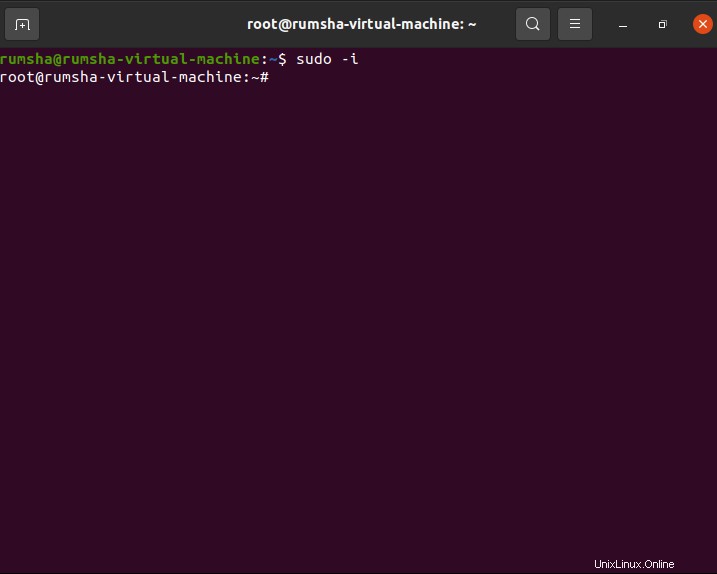
Hapus
Perintah hapus digunakan untuk mengosongkan terminal Anda.
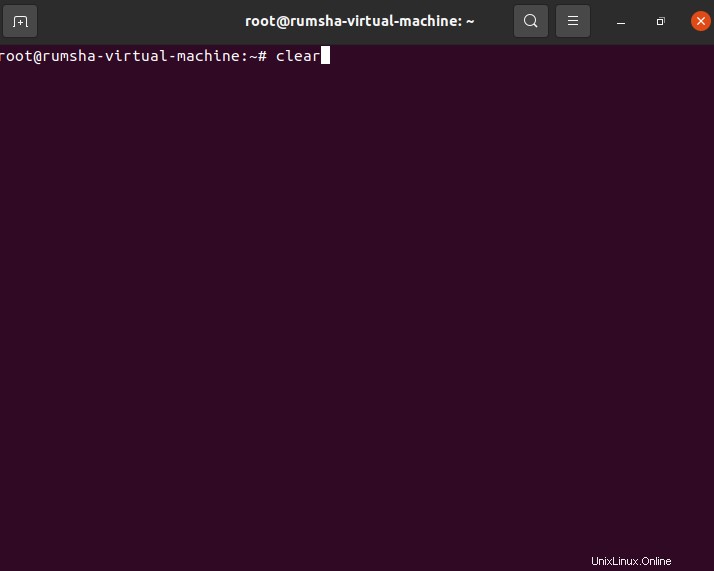
Kesimpulan
Panduan ini sangat bermanfaat bagi pemula untuk memahami lingkungan desktop dan beberapa perintah dasar ubuntu. Sekarang Anda dapat dengan mudah menggunakan ubuntu di sistem Anda. Ini hanya gambaran umum ubuntu untuk mengenal lebih jauh dan memahami ubuntu anda bisa mengunjungi website resmi ubuntu.